Apple nie umożliwia całkowitego ukrywania aplikacji na urządzeniach iPhone i iPad, jak można to zrobić na systemie Android. Taki stan rzeczy prawdopodobnie wynika z kwestii bezpieczeństwa. Na szczęście istnieje kilka sposobów, aby utrudnić ich odnalezienie.
Aktualizacja: przeniesienie aplikacji do Biblioteki aplikacji
Od momentu wprowadzenia iOS 14 na iPhonie, użytkownicy mają możliwość ukrywania aplikacji z ekranów głównych poprzez przeniesienie ich do Biblioteki aplikacji. Aplikacje będą nadal dostępne, jeśli ktoś zajrzy do biblioteki, ale nie będą widoczne na głównym ekranie.
Aby to zrobić, przytrzymaj ikonę aplikacji na ekranie głównym, wybierz opcję „Usuń aplikację”, a następnie „Przenieś do biblioteki aplikacji”. Możesz również skonfigurować swój iPhone tak, aby automatycznie umieszczał nowe aplikacje w Bibliotece aplikacji, zamiast na głównym ekranie.
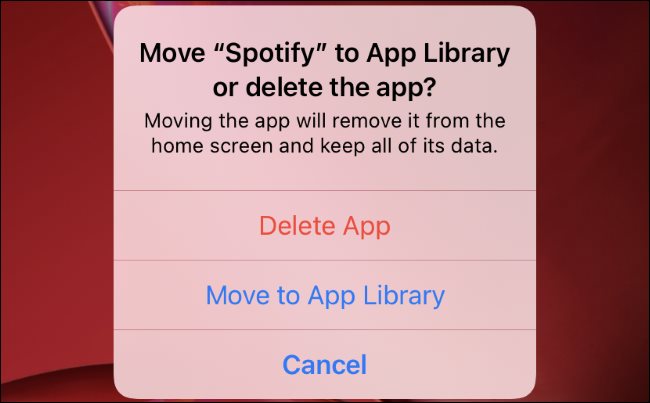
Warto zaznaczyć, że iPad, działający na systemie iPadOS 14, nie posiada funkcji Biblioteki aplikacji.
Brak możliwości całkowitego ukrycia aplikacji na iOS
Apple nigdy nie wprowadziło opcji całkowitego ukrywania aplikacji w systemach iOS i iPadOS. Jedynym sposobem na usunięcie aplikacji z iPhone’a lub iPada jest jej odinstalowanie. Aby to zrobić, przytrzymaj ikonę aplikacji, aż pojawi się „X”, a następnie dotknij go.
Istnieją jednak pewne triki, które pozwalają na ukrycie aplikacji bez jej odinstalowywania. Możesz usunąć aplikację z rekomendacji Siri i skrótów, wyłączyć powiadomienia oraz umieścić ikonę w folderze, aby ukryć ją przed wzrokiem ciekawskich.
Wyklucz aplikację z wyników wyszukiwania i sugestii Siri
Sugestie Siri są widoczne na ekranie Dzisiaj oraz w polu wyszukiwania Spotlight na Twoim iPhonie. Jeśli często korzystasz z opcji wyszukiwania, aplikacja, którą chcesz ukryć, może być przypadkowo proponowana przez Siri. Może się również pojawić podczas wyszukiwania innych aplikacji.
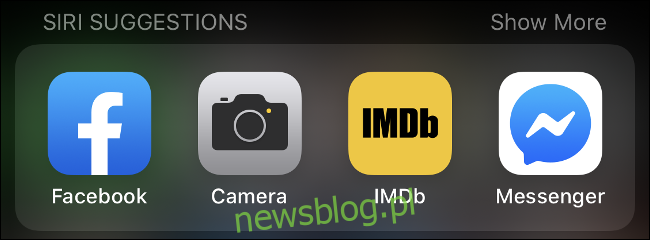
Jeśli regularnie korzystasz z danej aplikacji, Siri będzie ją często rekomendować. Asystent uczy się z Twojego użycia aplikacji i może proponować je w innych kontekstach. Po naciśnięciu „Udostępnij” w jednej z aplikacji, często otrzymasz listę sugerowanych miejsc docelowych na podstawie wcześniejszego użycia.
Co więcej, wiele aplikacji pozwala systemowi iOS na indeksowanie zawartości, co umożliwia szybkie wyszukiwanie dokumentów lub notatek. To może dostarczyć więcej informacji niż standardowe sugestie Siri.
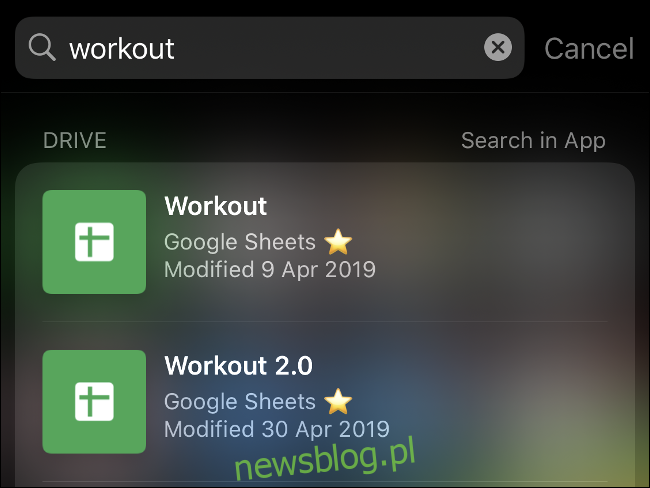
Aby wykluczyć aplikację z sugerowanych wyników, przejdź do Ustawienia > Siri i Wyszukaj, a następnie znajdź aplikację na liście zainstalowanych aplikacji. Wyłącz wszystkie opcje, aby zablokować jej wyświetlanie.
Wyłączając „Pokaż aplikację”, sprawisz, że aplikacja nie będzie widoczna w wynikach wyszukiwania ani w sugestiach. W przyszłości, aby uruchomić tę aplikację, będziesz musiał zlokalizować jej ikonę na ekranie głównym lub w folderze.
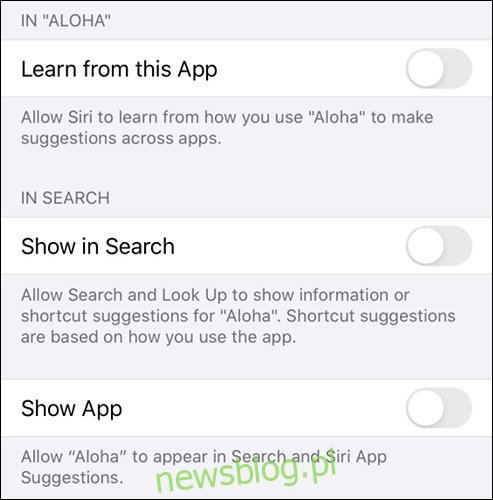
Aplikacja Ustawienia nie respektuje tych ustawień, więc wszystkie aplikacje, które próbujesz ukryć, nadal będą widoczne w jej menu i polu wyszukiwania.
Ukrywanie aplikacji w folderze
Ważne jest, aby znaleźć równowagę między ukryciem aplikacji a jej łatwym dostępem. Jeśli często korzystasz z danej aplikacji, upewnij się, że możesz do niej szybko dotrzeć. W przeciwnym razie, jeżeli używasz jej sporadycznie, możesz spróbować bardziej kreatywnego podejścia.
Aby utworzyć folder w systemie iOS, przytrzymaj ikonę aplikacji, aż wszystkie ikony zaczną się poruszać, a następnie przeciągnij ją na inną aplikację. Pojawi się nowy folder, w którym możesz nadać dowolną nazwę. Aby usunąć folder, wystarczy usunąć wszystkie aplikacje w nim zawarte, pozostawiając tylko jedną.
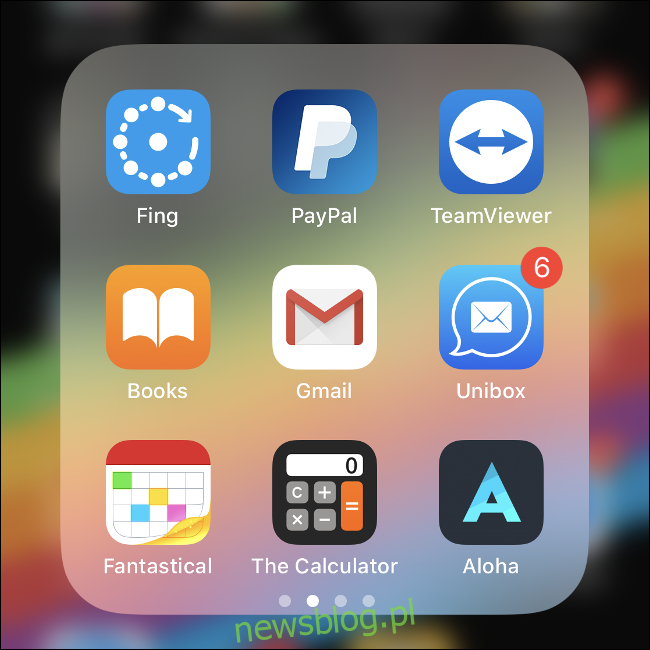
Najlepiej jest umieścić aplikację w folderze z innymi, by wyglądał na bardziej zasobny – idealnie z wieloma stronami. Jeśli chcesz ukryć aplikację przed innymi użytkownikami, wybierz folder z mniej interesującymi aplikacjami, na przykład narzędziami, zamiast gier.
Przykładowo, możesz stworzyć folder o nazwie „Narzędzia”, który będzie zawierać aplikacje takie jak TeamViewer, Telegram czy konwerter PDF. Inne pomysły to foldery „Praca”, „Zakupy” lub „Biuro”. Folder „Zdrowie” również może być wystarczająco neutralny, aby zniechęcić ciekawskich.
Dezaktywacja powiadomień aplikacji
Powiadomienia z aplikacji mogą nadal się pojawiać, nawet po ich wykluczeniu z wyszukiwania. Aby je wyłączyć, przejdź do Ustawienia > Powiadomienia, a następnie znajdź aplikację, której powiadomienia chcesz dezaktywować. Stuknij w nią i wyłącz opcję „Zezwalaj na powiadomienia”.
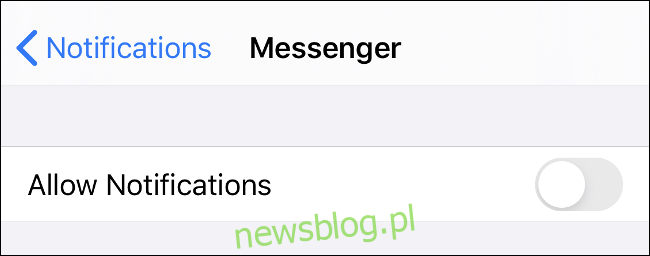
Możesz także ukryć powiadomienia na ekranie blokady oraz wyłączyć banery. Jeśli pozostawisz „Centrum powiadomień” włączone, powiadomienia będą widoczne tylko wtedy, gdy je sprawdzisz ręcznie. W przypadku poważnych chęci ukrycia aplikacji zaleca się wyłączenie wszystkich powiadomień.
Ukrywanie pobranych aplikacji w historii App Store
Kiedy usuniesz aplikację z iPhone’a lub iPada, Apple App Store nadal będzie pamiętać o tym, że ją pobrałeś. Pojawi się ona w sekcji „Kupione”, nawet jeśli była darmowa.
Na szczęście jedynym miejscem, gdzie Apple pozwala na ukrywanie aplikacji, jest historia zakupów. Aby zobaczyć listę wcześniej zakupionych aplikacji, otwórz App Store, a następnie dotknij zakładki „Dzisiaj”. Kliknij ikonę użytkownika w prawym górnym rogu, a następnie wybierz „Kupione”.
Możesz teraz przewijać listę wcześniej pobranych aplikacji, zarówno płatnych, jak i darmowych. Aby ukryć daną aplikację, przesuń ją palcem w lewo i kliknij „Ukryj”. Możesz także skorzystać z opcji wyszukiwania w górnej części ekranu, aby znaleźć aplikacje do ukrycia.
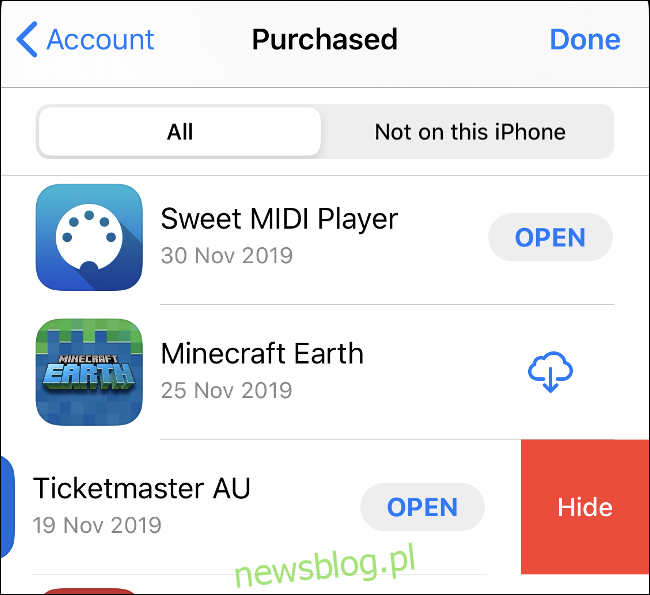
Po ukryciu, aplikacja znika z listy. Jeżeli będziesz chciał ją ponownie pobrać, musisz kliknąć „Pobierz” oraz zautoryzować pobranie, zamiast klikać ikonę chmury, jak w przypadku innych aplikacji.
Użycie fałszywych aplikacji do ukrywania plików i notatek
Jeżeli chcesz ukryć pliki i notatki, możesz skorzystać z tzw. „fałszywych” aplikacji, które wyglądają jak niewinne programy, na przykład kalkulatory. Ich rzeczywistym celem jest przechowywanie danych i plików w sposób nie budzący podejrzeń.
Apple jest przeciwny takim praktykom, dlatego aplikacje te zazwyczaj są opisywane w sposób, który ujawnia ich prawdziwe przeznaczenie. Mimo to, fałszywe aplikacje są trudne do wykrycia, gdyż mają przekonujące ikony oraz nazwy, które nie wzbudzają wątpliwości.
Jeśli podobają Ci się aplikacje udające kalkulator, polecam Kalkulator#, Prywatny kalkulator lub Turbo Vault. Możesz także sprawdzić Tajny skarbiec folderów, który pozwala na przechowywanie zdjęć, haseł i innych danych. W Apple Notes istnieje również możliwość blokowania notatek przy użyciu Face ID lub Touch ID.
Wszystkie te aplikacje umożliwiają ukrycie zawartości przed osobami, które mogą uzyskać dostęp do Twojego odblokowanego telefonu lub tabletu.
Ukrywanie zdjęć i filmów w aplikacji Zdjęcia
Jeśli chcesz ukryć zdjęcia w bibliotece zdjęć, możesz to zrobić bez dodatkowego oprogramowania, jednak nie jest to zbyt bezpieczne. Aby ukryć zdjęcie lub film, wybierz je, dotknij opcji udostępniania, a następnie przewiń w dół i wybierz „Ukryj”.
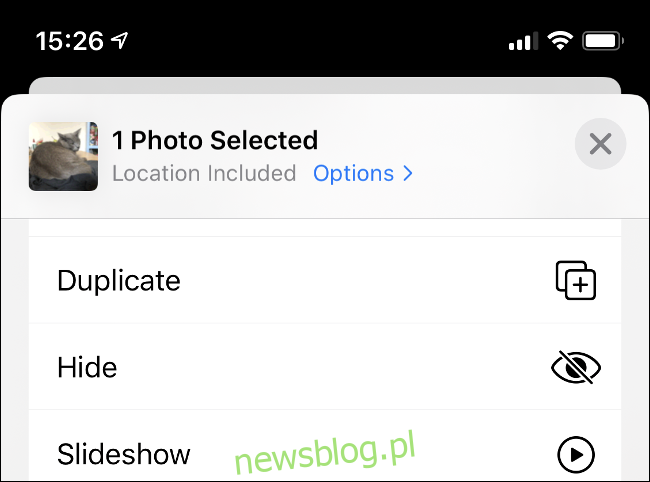
Ukryte zdjęcia i filmy będą przenoszone do albumu o nazwie „Ukryte” w aplikacji Zdjęcia. Należy jednak pamiętać, że ten album nie jest zabezpieczony, więc każdy, kto przeszuka Twoje zdjęcia, może łatwo znaleźć ukryte materiały.
Funkcja ta ma na celu jedynie przemieszczenie ryzykownych zdjęć z głównego widoku aplikacji Zdjęcia.
Ukrywanie podstawowych aplikacji systemowych za pomocą opcji Czas przed ekranem
Czas przed ekranem to narzędzie Apple do zarządzania czasem spędzanym na urządzeniu, które zawiera również funkcje kontroli rodzicielskiej. Możesz użyć tej opcji do ukrywania niektórych wbudowanych aplikacji systemowych, chociaż nie możesz w ten sposób ukryć aplikacji zewnętrznych.
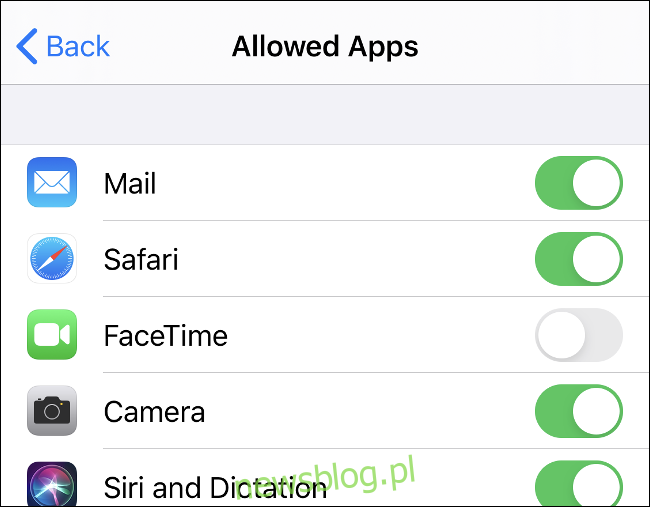
Aby ukryć aplikacje systemowe, przejdź do Ustawienia > Czas przed ekranem, a następnie wybierz „Ograniczenia dotyczące treści i prywatności”. Wybierz „Dozwolone aplikacje” i wyłącz te, które chcesz ukryć.
Ukrywanie aplikacji za pomocą jailbreaku
Jailbreaking polega na instalacji niestandardowego oprogramowania na urządzeniu z systemem iOS, co pozwala na ominięcie ograniczeń Apple. Warto jednak pamiętać, że jailbreakowanie może być ryzykowne, ponieważ naraża urządzenie na złośliwe oprogramowanie i może unieważnić gwarancję.
Jeśli mimo wszystko chcesz przeprowadzić jailbreak swojego urządzenia, to daje dostęp do wielu funkcji, których Apple nie wprowadzi w iOS. Jedną z takich funkcji jest możliwość ukrywania aplikacji za pomocą niewielkiego dodatku o nazwie XB-Hide, dostępnego w repozytoriach Cydii do bezpłatnego pobrania. Ulepszenie to działa na urządzeniach z jailbreakiem działających na iOS 11 lub 12.
newsblog.pl
Maciej – redaktor, pasjonat technologii i samozwańczy pogromca błędów w systemie Windows. Zna Linuxa lepiej niż własną lodówkę, a kawa to jego główne źródło zasilania. Pisze, testuje, naprawia – i czasem nawet wyłącza i włącza ponownie. W wolnych chwilach udaje, że odpoczywa, ale i tak kończy z laptopem na kolanach.